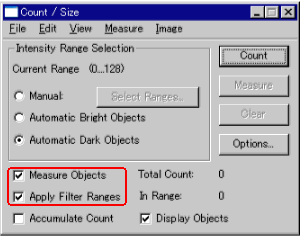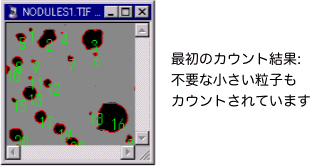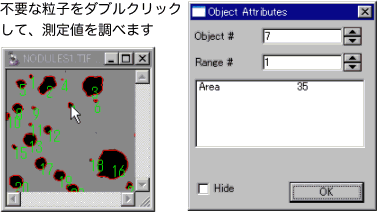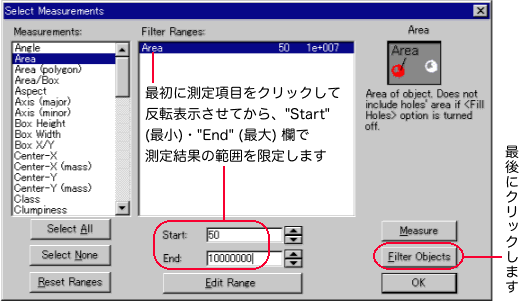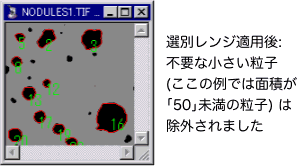|
Image-Pro |
サポート>Image-Pro plus 操作手順書>測定>カウント/サイズ> | |
測定結果に基づいてオブジェクトを自動除外する (選別レンジ)
"Count/Size" (カウント/サイズ) で粒子を自動測定するとき、"Count/Size" (カウント/サイズ) ダイアログの "Measure" (測定) メニューにある "Select Measurements" (測定項目) を実行し、"Filter Ranges" (選別レンジ) を設定すると、測定値の範囲を限定することにより、測定したくない粒子を測定結果から自動的に除外できます。 次の操作例では、面積が一定の値に達しない、小さい粒子を除外します。 1. 画像を開き、"Measure" (測定) メニューの "Count/Size" (カウント/サイズ) を実行します。 "Measure Objects" (オブジェクトを測定) オプションと "Apply Filter Ranges" (選別レンジを適用) オプションが選択されていることを確認します。
2. 必要に応じて "Manual" (自動抽出) と "Select Ranges" (レンジを選択) [または "Select Colors" (色を選択)] をクリックし、画像を2値化して画像内の粒子を選択し、"Count" (カウント) ボタンをクリックして粒子の自動測定を実行します。 この例では、画像内の不要な小さい粒子 (ゴミなど) が一緒に測定されています。
3. 測定結果から除外したい粒子の測定値を調べます。除外したい粒子をダブルクリックすると、"Object Attributes" (オブジェクトの属性) ウィンドウを開き、測定値を調べます。
ここでは例として、面積が「50」未満の粒子をゴミとして除外することにします。 4. "Count/Size" (カウント/サイズ) ダイアログの "Measure" (測定) メニューにある "Select Measurements" (測定項目) を実行して "Select Measurements" (測定項目) ダイアログを開き、最初に "Filter Ranges" (選別レンジ) 欄で "Area" (面積) をクリックして反転表示させてから、その真下にある "Start" (最小) 欄に「50」と入力します。
注記: "Start" (最小) ・ "End" (最大) 欄には、測定単位を気にせずに、手順 3.の "Object Attributes" (オブジェクトの属性) ウィンドウに表示される測定値を、そのまま入力できます (画像に較正が適用されているときは、較正単位に基づく値を、較正が適用されていないときは、ピクセル単位の値を、そのまま入力できます)。 5. "Filter Objects" (オブジェクト選別) ボタンをクリックします [または "OK" ボタンをクリックして "Count/Size" (カウント/サイズ) ダイアログに戻り、"Count" (カウント) ボタンをクリックします]。 これで、不要な粒子 (面積が「50」未満の粒子) が測定結果から除外されました。
注記:
|
Copyright © Maxnet Co., Ltd All rights reserved.